Escanear con CANON es simple. Aprende a usar Canon Print y Canon Scan Utility para escanear documentos y fotos desde tu computadora o celular.

Pasos para Escanear con una impresora CANON
- Instalar aplicación CANON
- Escanear desde la computadora
- Escanear desde el celular
- Solución de Problemas
1. Instalar Aplicación CANON para Escanear
Antes de poder escanear desde tu impresora CANON, es necesario descargar e instalar el software de escaneo official de la impresora. Hay 1 opcion para la Computadora y 1 para dispositivos móviles:
Usando una Computadora con Windows o Mac
CANON Scan Utility es el software de escaneo incluido con los drivers de la impresora:
- Ve al siguiente enlace para descargar los controladores de tu impresora: https://unaimpresora.com/drivers/canon/.
- Escribe el nombre de tu impresora en el campo de búsqueda y presiona “Buscar“.
- Haz clic en el controlador correspondiente a tu modelo de impresora HP.
- Sigue las instrucciones y descarga el driver correspondiente a tu sistema operativo.
- Ejecuta el archivo descargado haciendo doble click en el.
- Procede con el proceso de escaneo en tu computadora.
Usando un dispositivos móviles:
Descargar CANON PRINT app
1. Abrir CANON PRINT
- Encender la impresora:
- Asegúrate de que tu impresora esté encendida y conectada a la misma red Wi-Fi que tu dispositivo móvil.
- Abrir la aplicación:
- Una vez instalada, abre la aplicación CANON PRINT.

2. Agregar Impresora en CANON PRINT
- Agregar impresora:
- En la pantalla de inicio de la aplicación CANON PRINT, toca el signo de más (+) o “Agregar impresora“. La aplicación buscará impresoras disponibles.
- Seleccionar la impresora:
- Selecciona tu impresora de la lista de dispositivos encontrados.
- Completar la configuración:
- Sigue las instrucciones en pantalla para completar la configuración y conectar tu impresora a la aplicación CANON PRINT.
- Cuando la configuración este completa verás el mensaje “Setup Complete“.
- Procede con el proceso de escaneo en tu celular.

2. Escanear Documentos o Fotos desde la Computadora
Escanear desde el Software de la impresora (Canon Scan Utility)
CANON Scan Utility es la aplicación de escaneo incluida con el Software de la impresora.
1. Coloca el Documento o la Foto
- Enciende la impresora.
- Abre la cubierta superior y coloca el documento o fotografía superficie de cristal del escáner.
- Alinéalo alinearlo bien con la guía marcada en el margen.
- Cierra la cubierta del escáner.
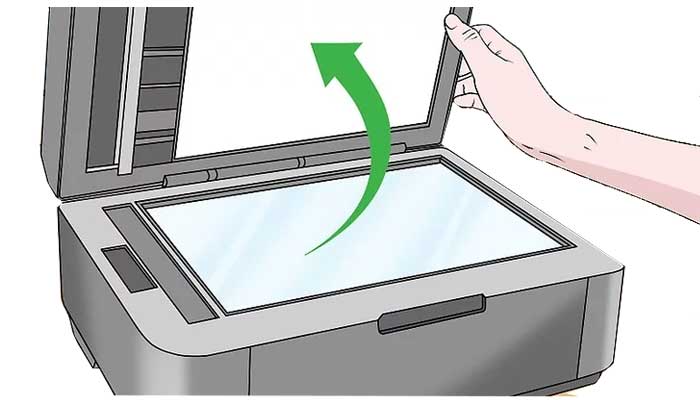


2. Abre CANON IJ Scan Utility
- Abre el menu de Inicio en Widows
- Escribe “IJ Scan Utility“.
- Si no aparece, escribe: “Canon Utilities“.
- Haz click en el para abrir el software de escaneo de tu impresora Canon.

3. Selecciona la opción “Settings”
- Espera a que la aplicación abra y luego presiona “Settings”.

4. Ajustar configuración de escaneo
- Origen de entrada: Automático, Vidrio del escáner o Alimentador de documentos (solo ADD).
- Color: Escala de grises o Color.
- Ajusta el área de digitalización según el tamaño del papel.
- Carta, A4, 4×6 pulgadas/10×15 cm.
- Resolución
- Para fotos, la resolución recomendada es 300 dpi.
- Para documentos 200 dpi es suficiente.

5. Selecciona una opción para escanear
- Auto Scan: Permite escanear en un solo clic con la configuración predeterminada de la impresora. Es la opción genérica.
- Document: Te permite obtener una imagen con calidad enfocada en la nitidez del texto escaneado en el documento.
- Photo: la mejor opcion para escanear fotografias.
- Custom: Opción de escaneo personalizada.

6. El proceso de escaneo comenzará
- Al hacer click en una de las opciones, el proceso de escaneo comenzara.

7. Guardar el archivo
- Si estás conforme con el resultado, presiona “Guardar“.
- Puedes guardar el archivo como PNG, JPEG ó PDF.
- Recomendamos JPEG para imágenes comprimidas y de menor tamaño, y PNG para mayor calidad sin pérdida.
- Si estas escaneando un documento, puedes combinar todas las páginas en un solo archivo PDF.

¡ESCANEO COMPLETO!
3. Escanear desde el Celular
CANON PRINT es la aplicación recomendada para escanear desde dispositivos móviles como smartphones y tablets, sigue estos pasos:
- Abrir CANON PRINT:
- Abre la aplicación CANON PRINT en tu dispositivo móvil.
- Seleccionar Escanear en el menu:
- En la pantalla de inicio, selecciona el tipo de trabajo que deseas realizar: “Escanear“.
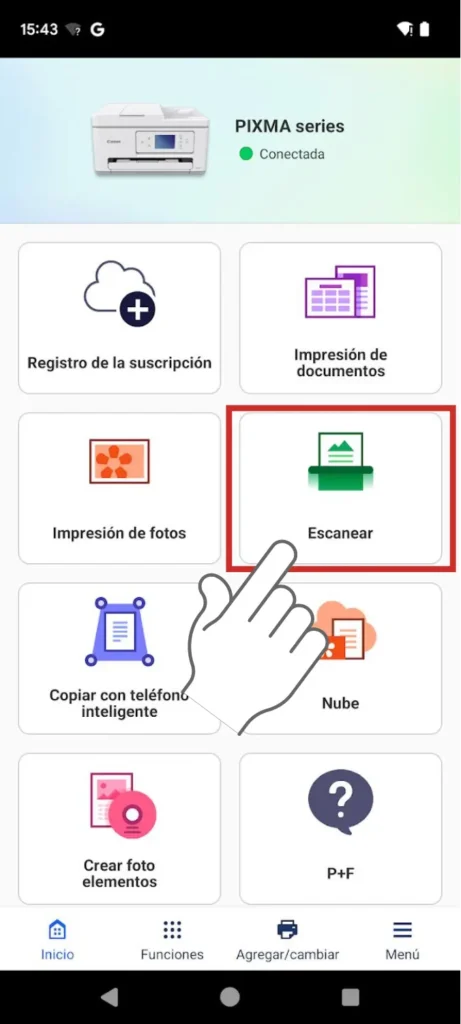
- Elegir el elemento a escanear:
- Puedes seleccionar un documento o una foto que deseas escanear desde el cristal del escáner de la impresora o desde el alimentador de documentos.
- Puedes importar una foto ó imagen guardada en tu smartphone o tablet.
- Puedes utilizar la cámara del dispositivo móvil para capturar una foto o un documento.
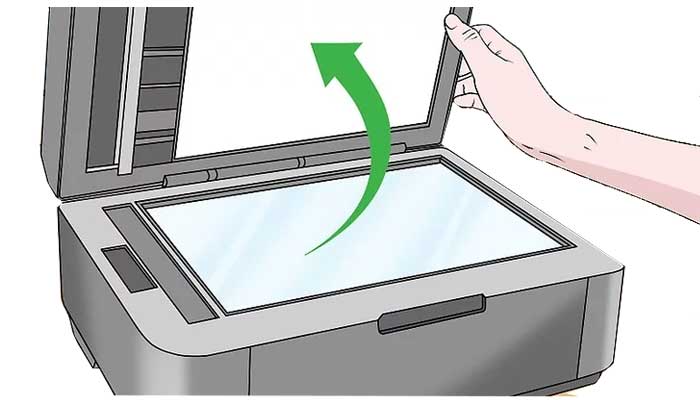
- Editar la configuración de escaneo:
- Tamaño del papel de Origen: Carta, A4, 4×6 pulgadas/10×15 cm.
- Origen de entrada: Automático, Vidrio del escáner o Alimentador de documentos (solo ADD).
- Resolución: 300 ppp para calidad normal o 1200 ppp para alta calidad.
- Color: Escala de grises o Color.
- Escanear:
- Toca “Escanear” o en el botón de círculo en la parte inferior (móvil) o derecha de la pantalla.
- Puedes imprimir la foto o documento escaneado directamente, guardarlo en tu celular o en la nube.

¡ESCANEO COMPLETO!
4. Solución de Problemas Comunes

Si encuentras problemas al escanear, aquí tienes algunas soluciones comunes:
- No se puede encontrar la impresora
- Verifica la conexión: Asegúrate de que la impresora esté encendida y conectada al ordenador. Si la impresora está en red, verifica que esté conectada correctamente y que el ordenador tenga permiso para acceder a ella.
- Comprueba los controladores: Asegúrate de que los controladores estén instalados correctamente. Si es necesario, reinstálalos.
- Revisa el rango de IP: Verifica que tanto la impresora como el ordenador estén en el mismo rango de IP para una conexión adecuada.
- No se puede escanear
- Conexión a la impresora: Verifica que la impresora esté correctamente conectada al ordenador, ya sea por USB o Wi-Fi.
- Controladores instalados: Asegúrate de que los controladores estén instalados y actualizados.
- Nivel de tinta: Asegúrate de que la impresora tenga suficiente tinta en los cartuchos.
- Problemas de calidad de escaneo
- Ajustes de configuración: Verifica la resolución, el tamaño del papel y otros ajustes de escaneo para asegurarte de que sean los adecuados.
- Limpieza del cristal: Asegúrate de que el cristal del escáner esté limpio y sin manchas.
- Configuración del software: Verifica que las opciones de configuración en el software estén correctas.
- El software de escaneo no responde
- Reinicia el software: Si el software no responde, intenta reiniciarlo.
- Reinicia el ordenador: A veces, reiniciar el ordenador puede resolver el problema.
- Reinstala el software: Si el problema persiste, considera reinstalar el software de escaneo y asegurarte de que esté actualizado.
¡Felicidades! Ahora estás listo para escanear con tu impresora CANON
Consulta los siguientes tutoriales para aprender a:
Esperamos que esta guía te haya sido útil para escanear con tu impresora CANON. Si necesitas más ayuda o tienes algún problema, consulta la página de soporte del fabricante en https://support.canon.com/ o nuestros manuales y tutoriales CANON.

